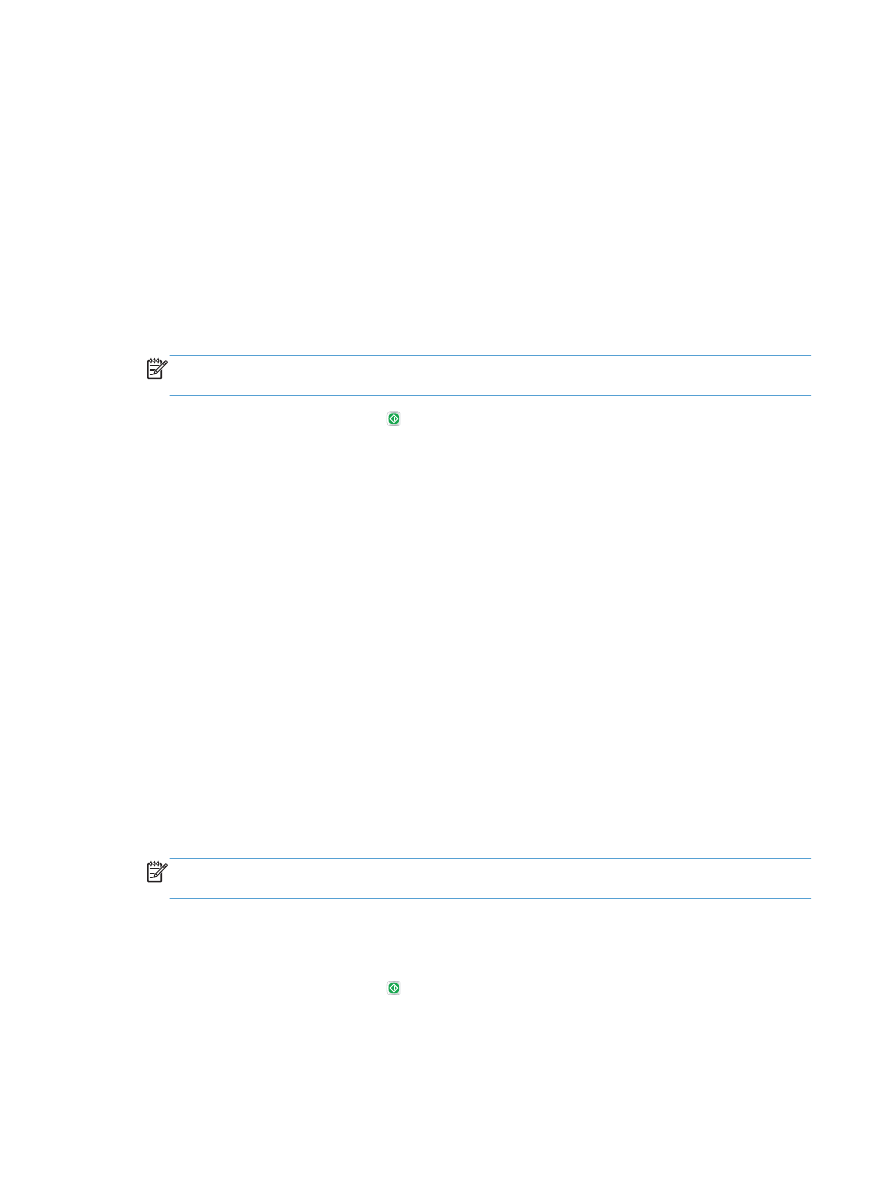
Suppression des pages blanches pour les télécopies
Vous pouvez demander au produit d'exclure de l'image télécopiée les pages blanches présentes dans
le document d'origine. Par défaut, le produit inclut toutes les pages des images télécopiées. Suivez la
procédure ci-dessous pour supprimer les pages blanches :
1.
Sur l'écran d'accueil du panneau de commande, appuyez sur le bouton
Fax
.
2.
Remplissez les champs situés sur le premier écran pour spécifier les informations du destinataire
de la télécopie.
3.
Touchez le bouton
Autres options
en bas de l'écran.
4.
Appuyez sur le bouton
Suppression de pages blanches
.
REMARQUE :
Si le bouton ne figure pas sur la première page d'options, appuyez à nouveau
sur le bouton
Autres options
.
5.
Sélectionnez l'option
Activé
.
6.
Appuyez sur le bouton
OK
pour enregistrer les modifications.
7.
Appuyez sur le bouton Démarrer pour lancer la numérisation.
184
Chapitre 8 Télécopie
FRWW
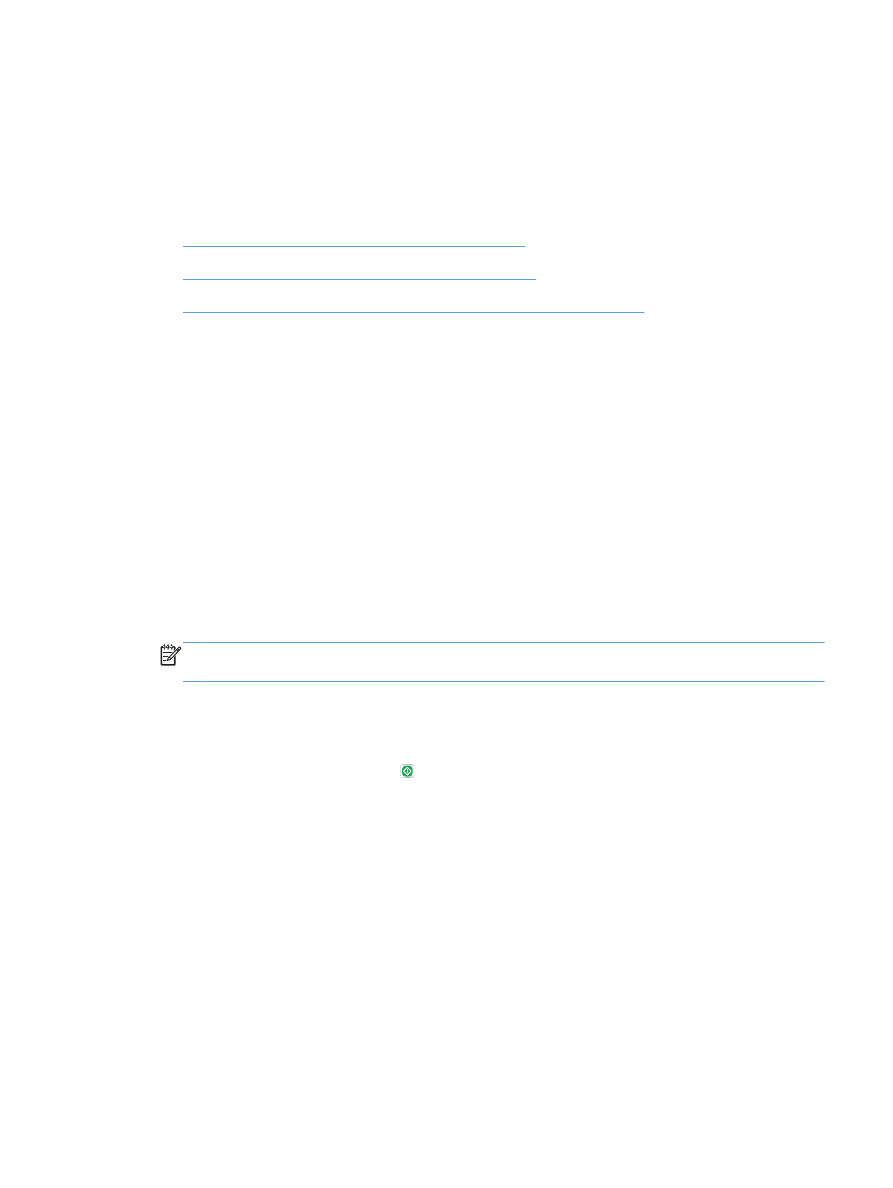
Utilisation des fonctions de traitement de l'image
avancées pour les tâches d'envoi de télécopies
Outre les fonctions de traitement de l'image de base, ce produit fait appel à une technologie offrant
plusieurs fonctions de traitement de l'image avancées.
●
Orientation d'image automatique pour les télécopies
●
Réglage automatique de la tonalité pour les télécopies
●
Détection automatique d'une mauvaise alimentation pour les télécopies
Orientation d'image automatique pour les télécopies
Pour les documents originaux qui ont au moins 100 caractères de texte sur la page, le produit peut
détecter la bordure étant le haut de la page, et il oriente les images numérisées convenablement. Si
vous numérisez plusieurs pages, et que certaines pages sont inversées par rapport à d'autres, l'image
numérisée qui en résulte a toutes les pages dans le bon sens. Si certaines pages ont une orientation
paysage, le produit fait pivoter l'image afin que le haut de la page soit en haut de l'image.
1.
Sur l'écran d'accueil du panneau de commande, appuyez sur le bouton
Fax
.
2.
Remplissez les champs situés sur le premier écran pour spécifier les informations du destinataire
de la télécopie.
3.
Touchez le bouton
Autres options
en bas de l'écran.
4.
Appuyez sur le bouton
Orientation du contenu
.
REMARQUE :
Si le bouton ne figure pas sur la première page d'options, appuyez à nouveau
sur le bouton
Autres options
.
5.
Sélectionnez l'option
Détection automatique
.
6.
Appuyez sur le bouton
OK
pour enregistrer les modifications.
7.
Appuyez sur le bouton Démarrer pour lancer la numérisation.
Réglage automatique de la tonalité pour les télécopies
Vous pouvez configurer le produit pour régler automatiquement l'opacité, le contraste et les paramètres
de nettoyage d'arrière-plan, page par page. Par exemple, si le document original contient certaines
pages plus claires que les autres, l'image numérisée qui en résulte a un paramètre d'opacité plus
uniforme pour toutes les pages.
1.
Sur l'écran d'accueil du panneau de commande, appuyez sur le bouton
Fax
.
2.
Remplissez les champs situés sur le premier écran pour spécifier les informations du destinataire
de la télécopie.
3.
Touchez le bouton
Autres options
en bas de l'écran.
FRWW